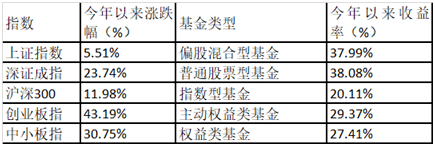cdr文件应该怎么样水平翻转
本文章演示机型:戴尔-成就5890 , 适用系统:windows10家庭版,软件版本:CorelDRAW 2021;
【cdr文件应该怎么样水平翻转】打开CDR文件后选中要水平翻转的对象,点击上方属性栏中的【水平镜像】按钮,可使选定的图形水平翻转,或选中图形后将光标移至图形左侧中间的小黑点上,当光标上出现黑色的双向箭头时,按住键盘上的Ctrl键 , 同时按住鼠标左键往右拖动,松开鼠标可对图形进行水平翻转;
单击鼠标右键后再松开鼠标 , 可将图形水平翻转复制,或者打开【变换】选项卡,选择【缩放和镜像】,指定右侧中心点为翻转中心点后,选择【水平镜像】,当副本数量设置为0时,点击【应用】是直接水平翻转图形,当数量为1时,点击【应用】是对图形水平翻转并复制;
本期文章就到这里,感谢阅读 。

文章插图
以上就是关于cdr文件应该怎么样水平翻转的全部内容,以及cdr文件应该怎么样水平翻转的相关内容,希望能够帮到您 。
推荐阅读
- 师父的师妹叫什么,师傅的师傅应该喊什么
- cdr应该咋的才能描边
- cdr加粗该怎么操作
- Linux中磁盘和文件系统工作原理解析
- cdr怎么样才可以绘画出波浪线
- 该怎么保存cdr文件,coreldraw里为什么无法保存文件
- cdr中要怎样才能安装字体
- cdr插入图片应该怎么样操作
- cdr怎么才能调亮度
- cdr加粗该如何进行操作